Cómo arreglar Discord abre enlaces en el navegador incorrecto
Solución De Problemas De La Pc / / August 04, 2021
Anuncios
De las últimas actualizaciones, muchos usuarios informaron un problema importante que es que cada vez que hace clic en un enlace, Discord abre enlaces en el navegador incorrecto. Este problema ha desconcertado a muchos clientes durante mucho tiempo.
Discord es una plataforma de chat especialmente diseñada para jugadores. El software ofrece chats de texto, voz y video en macOS, Windows, Linux, Android e iOS desde 2015. Hay algunas características que lo diferencian de otras plataformas de chat.
Por ejemplo, puede transmitir en vivo el juego que juega en un canal. La versión web de este software también está disponible, pero se recomienda utilizar la aplicación. Discord permite a los usuarios crear nuevos servidores o unirse a los ya creados.
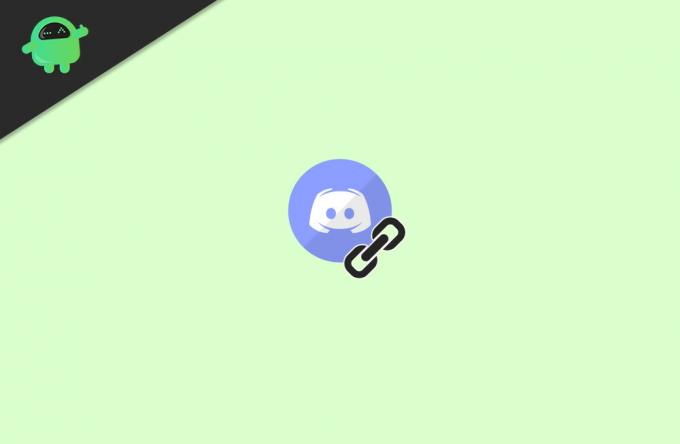
Anuncios
Tabla de contenido
-
1 Cómo arreglar la discordia abre enlaces en el navegador incorrecto
- 1.1 Método 1: ejecute Discord desde su navegador
- 1.2 Método 2: verifique la configuración predeterminada del navegador
- 1.3 Método 3: asegúrese de seleccionar la aplicación adecuada
- 1.4 Método 4: intente ejecutar Discord como administrador
- 2 Conclusión
Cómo arreglar la discordia abre enlaces en el navegador incorrecto
Método 1: ejecute Discord desde su navegador
O puede usar cualquier navegador, pero recomendamos especialmente el navegador Opera GX. El navegador Opera GX es el primer navegador de juegos del mundo, que tiene soporte integrado para discord. Este navegador es amado por las personas que aman y juegan a los videojuegos.
Opera GX gana una gran popularidad en la comunidad de Discord debido a su función especial de control GX, que garantiza que su juego sea siempre fluido y sin retrasos.
Este navegador también tiene una función asesina de pestañas calientes integrada que le permite optimizar fácilmente el rendimiento de su hardware. Este navegador resuelve definitivamente el problema y podría ser la alternativa perfecta para usted.
Características:- Las características destacadas que lo hacen mejor, es decir, integración de Twitch, hecho para jugadores, interfaz de usuario genial y personalizable, Messenger e Instagram integrados, Adblocker y VPN.
Método 2: verifique la configuración predeterminada del navegador
La razón por la que Discord abre enlaces en el navegador incorrecto puede deberse a la configuración predeterminada del navegador. Para corregir y configurar la configuración predeterminada del navegador, puede seguir el procedimiento que se indica a continuación:
Anuncios
- Abra la aplicación Configuración. Puede abrirlo rápidamente presionando la tecla de Windows + botón I.
- Dirígete a la sección de aplicaciones.
- En la sección de la aplicación predeterminada, configure el navegador web predeterminado según su gusto.

Pero tenga en cuenta que después de hacer esto, el navegador predeterminado también se cambiará por otro software.
Método 3: asegúrese de seleccionar la aplicación adecuada
- Seleccione el enlace que desea operar en discordia.
- Aparece una lista de aplicaciones que están disponibles en su dispositivo.
- Haga clic en el navegador que desea seleccionar.
Este método solo es útil por primera vez para abrir un enlace en Discord. Es por eso que esta no es la solución más confiable.
Método 4: intente ejecutar Discord como administrador
- Abra su dispositivo y, en la barra de búsqueda, escriba Discord.
- Después de eso, todo el resultado se ha mostrado relacionado con su búsqueda.
- Ahora, haga clic derecho en la aplicación Discord.
- Seleccione Ejecutar como administrador en el menú desplegable.

Esta técnica solo funciona si usa Chrome, Discord y otro navegador. Por eso no lo recomendamos para una solución a largo plazo.
Anuncios
Conclusión
Sorprendentemente, Discord sigue intentando abrir enlaces pero no en su navegador predeterminado, que es Google Chrome en la mayoría de los casos. Pero no se preocupe, no es un problema importante y Discord lo solucionará en la última actualización.
Además, debe tener en cuenta que Discord también ofrece una opción para "seleccionar su navegador predeterminado", así que asegúrese de seleccionar el navegador cuando se lo solicite.
En caso de que aún tenga el problema, asegúrese de seguir todos los pasos cuidadosamente. O bien, intente reinstalar el cliente Discord en su sistema.
Selección del editor:
- Cómo arreglar Discord No Route Error
- ¿Cómo solucionar el problema de que el audio de Discord Screen Share no funciona?
- Expulsar o expulsar a un usuario de un canal en discordia
- Arreglo: Error de Hardlock.sys en Windows 10
- Cómo arreglar Discord Mic no funciona



